Trong bài viết này, chúng tôi đã giới thiệu Cách đính kèm email trong Gmail vào năm 2024. Bạn đã bao giờ trò chuyện với bạn bè hoặc đồng nghiệp và thấy mình muốn tham khảo lại một email cũ mà bạn đã gửi chưa?
Hiện có sẵn các giải pháp thay thế, mặc dù thực tế là Gmail không cung cấp phương pháp đơn giản để đính kèm email vào một thư khác (do thực tế là bản thân các thư đó không được lưu giữ dưới dạng tệp độc lập).
Nếu bạn muốn áp dụng phương pháp ưa thích của chúng tôi, được mô tả bên dưới ở định dạng từng bước, bạn có thể mong đợi tiết kiệm được thời gian do không phải giải thích một đoạn hội thoại có thể được coi là phần đính kèm.
Tại sao điều quan trọng là phải biết cách đính kèm email trong Gmail
Có nhiều lý do khiến bạn muốn đính kèm thư bạn đã gửi trước đó vào email mới, nhưng một số lý do phổ biến hơn bao gồm:
Bạn đang ủy quyền một dự án cho đồng nghiệp và là một phần của quy trình, bạn cần chuyển tiếp những thông tin liên lạc quan trọng cho họ đồng thời đề cập đến họ trong email của mình.
Bạn muốn thu hút sự chú ý của cấp trên hoặc đồng nghiệp về một thông điệp quan trọng đã được phân phát trước đây.
Khi muốn chuyển tiếp thư nhưng vẫn giữ nguyên tiêu đề của email gốc thì bạn phải làm gì?
Danh sách này là không toàn diện; chắc chắn còn nhiều hơn nữa. Rất có thể trước đây bạn đã từng rơi vào hoàn cảnh khá giống với hoàn cảnh này, ngay cả khi yêu cầu của bạn hơi khác một chút.
Đính kèm tập tin vào email và gửi nó.
Bạn có thể chuyển hướng email trong Gmail bằng cách đính kèm tệp a.eml vào email mới. Đây là cách nó hoạt động “ngoài luồng”.
- Đánh dấu vào ô bên trái email (hoặc các email) bạn muốn chọn.
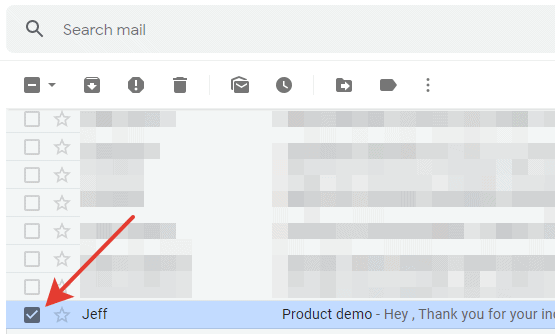
- Trong bảng hoạt động, nhấp vào nút “Thêm”.
- Chọn Gửi dưới dạng tệp đính kèm.
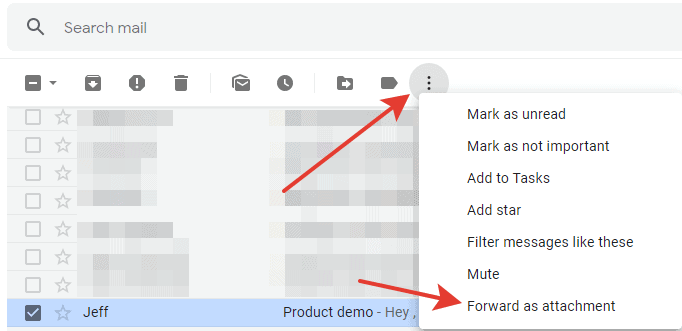
Một tin nhắn mới có email đính kèm sẽ được tạo.
Cách chuyển tiếp này hữu ích nếu bạn hoàn toàn chắc chắn rằng người nhận đang sử dụng Gmail hoặc một hệ thống email hiện đại khác có thể đọc thành công tệp .eml được đính kèm vào email khi cá nhân đó đang di chuyển. Trong trường hợp điều này không xảy ra, người dùng sẽ không thể đọc được tin nhắn ở bất kỳ khả năng nào. Rất có thể nó sẽ mở ở dạng tài liệu văn bản theo mặc định và chứa nhiều thông tin về hệ thống. Bởi vì văn bản sẽ không được định dạng nên cách trình bày của nó sẽ không hấp dẫn cho lắm.
Gửi email dưới dạng tệp PDF
Để đảm bảo email đính kèm được hiển thị chính xác, bạn có thể in tin nhắn dưới dạng PDF và đính kèm vào email.
- Mở email bạn muốn thêm tập tin vào.
- Nhấn Thêm, sau đó In hoặc In tất cả.
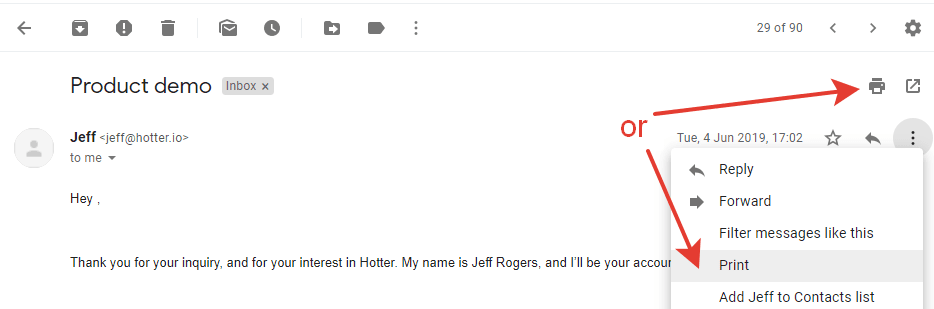
- Trong hộp thoại In mới, chọn “Lưu dưới dạng PDF”.
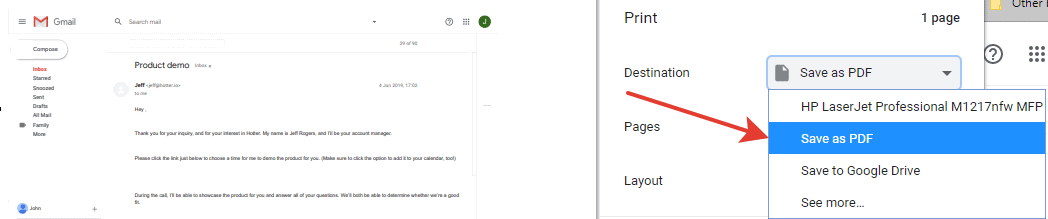
- Nhấp vào nút có nhãn “Lưu”.
- Chọn tên tệp cũng như thư mục đích trong cửa sổ mới xuất hiện. Tệp sẽ được lưu dưới dạng PDF.
- Nhấp vào nút có nhãn “Lưu”.
- Mở thư mục tệp pdf của bạn.
- Tạo một email mới trong Gmail mà bạn muốn đính kèm bản sao .pdf của email vào rồi đính kèm tệp .pdf.
- Sử dụng nút chuột trái, chọn tệp PDF của bạn rồi kéo tệp đó vào email.
- Tin nhắn sẽ được thêm vào cuối email và hiển thị bên dưới nội dung chính của tin nhắn.
Bạn cũng có thể lựa chọn biểu tượng kẹp giấy nằm trong email mới tạo. Trong cửa sổ mới mở, hãy điều hướng đến vị trí lưu trữ pdf, sau đó chọn thư mục đó.
Bạn có thể chụp ảnh màn hình của tin nhắn thay vì lưu trữ dưới dạng tệp PDF và quy trình chèn nó vào email sẽ giống như quy trình chúng tôi đã giải thích trước đây.
Bao gồm email đã được lưu trữ trước đó trong Google Drive
- Tạo một bản sao cứng của tin nhắn (được mô tả ở đầu bài viết, ở đoạn 2).
- Chọn “Lưu vào Google Drive” từ menu thả xuống trong hộp Đích.
- Nhấp vào nút có nhãn “Lưu”.
- Bắt đầu một tài khoản email hoàn toàn mới.
- Để chèn tệp bằng ổ đĩa, hãy nhấn nút có nội dung Chèn tệp.
- Chọn tệp bạn muốn đính kèm vào tin nhắn của mình.
- Để chèn nội dung nhấn nút Insert.
Liên kết nhanh:
- Tra cứu email ngược tốt nhất miễn phí
- Email của CEO Mua Tốt nhất
- Cách mã hóa email trong Outlook
- Cách thay đổi email Xbox của bạn
Kết luận: Cách đính kèm email trong Gmail
Một chức năng mới đã được Google phát triển cho phép người dùng đính kèm email vào các email khác mà không cần tải xuống tệp đính kèm trước.
Chức năng này hiện đang được triển khai và dự đoán rằng tất cả người dùng sẽ có quyền truy cập vào nó trong vài ngày tới. Để sử dụng chức năng này, bạn không cần phải thực hiện bất kỳ hành động nào.




